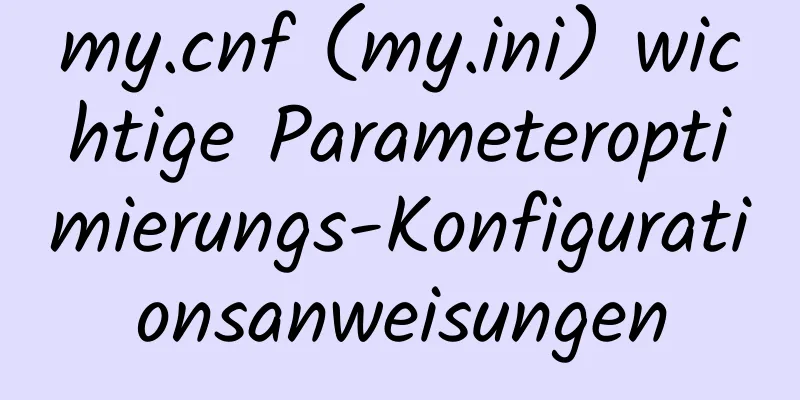Ausführliches Tutorial zur Installation von WinX64 unter MySQL8.0.18 (mit Bildern und Text)

|
Gehen Sie zu https://dev.mysql.com/downloads/mysql/, um die MySQL-Datenbank herunterzuladen
Nach der Dekomprimierung wechseln Sie in das Verzeichnis D:\Program Files\mysql-8.0.18 Erstellen Sie eine my.ini-Datei [mysql] # Setzen Sie den Standardzeichensatz des MySQL-Clients auf default-character-set=utf8mb4 [mysqld] # Port 3306 einstellen port = 3306 # Legen Sie das Installationsverzeichnis von mysql basedir=D:\\Program Files\\mysql-8.0.18 fest # Legen Sie das Speicherverzeichnis für die MySQL-Datenbankdaten fest. MySQL 8+ erfordert die folgende Konfiguration nicht, das System kann sie selbst generieren, andernfalls wird möglicherweise ein Fehler gemeldet # datadir=H:\\MyWork\\mysql-8.0.11\data # Maximal zulässige Anzahl von Verbindungen max_connections=100 # Der vom Server verwendete Standardzeichensatz ist der 8-Bit-Latin1-Zeichensatz character-set-server=utf8mb4 # Die Standard-Speicher-Engine, die beim Erstellen einer neuen Tabelle verwendet wird default-storage-engine=INNODB Hinweis: Das Installationsverzeichnis muss in das Verzeichnis geändert werden, in dem Sie installieren möchten. Das Datenspeicherverzeichnis muss für MySQL 8+ nicht festgelegt werden und wird vom System automatisch generiert. Führen Sie cmd als Administrator aus, um das Bin-Verzeichnis aufzurufen Befehl ausführen Initialisieren Sie die Datenbank mysqld --initialize --console Holen Sie sich das Root-Kontokennwort
2019-11-25T02:10:27.196981Z 5 [Hinweis] [MY-010454] [Server] Für root@localhost wird ein temporäres Passwort generiert: ZuN&Xe02&=b< Installieren mysqld installieren
Start-up net start mysql
Melden Sie sich mit dem soeben verwendeten Passwort an
Nach der Anmeldung mit diesem Passwort müssen Sie das neue Passwort umgehend ändern, da sonst folgende Fehlermeldung angezeigt wird:
Ändern des Initialkennworts ALTER USER 'root'@'%' IDENTIFIED WITH mysql_native_password BY 'neues Passwort';
Deinstallieren net stop mysql stoppt den Dienst mysqld --remove Dienst deinstallieren Bei der Neuinstallation ist das Löschen des Datenverzeichnisses erforderlich SQLyog-Verbindungsfehler
Beim Konfigurieren einer neuen Verbindung wurde ein Fehler gemeldet: Fehlernummer 2058. Die Analyse ergab, dass sich die MySQL-Passwortverschlüsselungsmethode geändert hatte. Lösung: Melden Sie sich in der Windows-Eingabeaufforderung bei mysql -u root -p an und führen Sie dann dieses SQL aus: ALTER USER 'root'@'localhost' IDENTIFIED WITH mysql_native_password BY 'Ihr Passwort';
Dann erneut verbinden, ok.
Zusammenfassen Oben finden Sie ein ausführliches Tutorial zur Installation von WinX64 unter MySQL 8.0.18. Ich hoffe, es ist hilfreich für Sie. Wenn Sie Fragen haben, hinterlassen Sie mir bitte eine Nachricht und ich werde Ihnen rechtzeitig antworten. Ich möchte auch allen für ihre Unterstützung der Website 123WORDPRESS.COM danken! Das könnte Sie auch interessieren:
|
<<: Detaillierte Erläuterung des Lesevorgangs für Nginx-Anforderungsheaderdaten
>>: jQuery implementiert den Fall der Schriftgrößenanpassung
Artikel empfehlen
Fallstudie zum Zusammenführen von JavaScript-Arrays
Methode 1: var a = [1,2,3]; var b=[4,5] a = a.con...
Codebeispiel zum Erreichen des internen Ankerpunkts einer Webseite durch reines CSS beim Auf- und Ab-Offset
Als ich kürzlich an meiner Website „Fußball-Navig...
Webdesign-Erfahrung: Effizientes Schreiben von Webcode
Ursprünglich sollte dieses siebte Kapitel eine aus...
React + ts realisiert den sekundären Verknüpfungseffekt
In diesem Artikel wird der spezifische Code von R...
iFrame-Mehrschichtverschachtelung, unbegrenzte Verschachtelung, hochadaptive Lösung
Es gibt drei Seiten A, B und C. Seite A enthält Se...
Überblick über die grundlegenden Bestandteile von HTML-Webseiten
<br />Die Informationen auf Webseiten besteh...
Analyse der Implementierungsmethode der Koexistenz von Nginx und Apache unter Linux-Servern
Dieser Artikel beschreibt, wie die Koexistenz von...
Detaillierte Erklärung der Group-By-Anweisung in der MySQL-Datenbankgruppenabfrage
1: Anweisungsreihenfolge der Gruppierungsfunktion...
Ursachen und Lösungen für Verzögerungen bei der MySQL-Master-Slave-Synchronisierung
Aus historischen Gründen basiert die MySQL-Replik...
Warum wird in MySQL keine UTF-8-Kodierung verwendet?
MySQL UTF-8-Kodierung MySQL unterstützt UTF-8 sei...
CSS implementiert fünf gängige 2D-Transformationen
2D-Transformationen in CSS ermöglichen es uns, ei...
Kreatives „Über uns“-Webseitendesign
Einzigartige „Über“-Seiten Eine gute Möglichkeit, ...
jQuery-Plugin zur Implementierung des Dashboards
Das jQuery-Plug-In implementiert das Dashboard zu...
So konfigurieren Sie Nginx zur Unterstützung von IPv6 unter Linux
1. Überprüfen Sie, ob das vorhandene Nginx IPv6 u...
Detaillierte Erläuterung der Ideen zur Leistungsüberwachung bestimmter Prozesse im Linux-System basierend auf Python
Es gibt viele Tools, Komponenten und Programme zu...